เมื่อคุณ เพิ่มหน้าที่ทันสมัยลงในไซต์ คุณจะเพิ่มและกําหนด Web Part เอง ซึ่งเป็นแบบเอกสารสําเร็จรูปของหน้าของคุณ บทความนี้จะอธิบายเกี่ยวกับ Web Part Power Apps
Power Apps เป็นบริการที่ช่วยให้คุณสร้างแอปธุรกิจที่ทํางานในเบราว์เซอร์หรือบนโทรศัพท์หรือแท็บเล็ตโดยไม่จําเป็นต้องใช้ประสบการณ์การเขียนโค้ด หลังจากที่คุณ สร้าง หรือกําหนดค่าแอปโดยใช้บริการแล้ว คุณสามารถเพิ่มแอปลงในหน้า SharePoint ของคุณด้วย Web Part Power Apps เพียงใส่ที่อยู่เว็บของแอปหรือ ID แอป แล้วปรับขนาดแอปให้พอดีกับหน้า
หมายเหตุ:
-
ฟังก์ชันการทํางานบางอย่างจะค่อยๆ ถูกนํามาใช้กับองค์กรที่เข้าร่วมในโปรแกรมการเผยแพร่แบบกําหนดเป้าหมาย ซึ่งหมายความว่าคุณจะยังไม่เห็นฟีเจอร์นี้ หรืออาจดูแตกต่างจากที่อธิบายไว้ในบทความวิธีใช้
-
Web Part Power Apps ไม่พร้อมใช้งานใน SharePoint Server 2019
เพิ่ม Web Part Power Apps
-
ถ้าคุณไม่ได้อยู่ในโหมดแก้ไข ให้คลิก แก้ไข ที่ด้านบนขวาของหน้า ค้นหา กล่องเครื่องมือ (

-
เลือก ดู Web Part ทั้งหมด แล้วเลือกหรือลากแล้วปล่อย Power Apps จากรายการ Web Part
-
เลือก เพิ่มแอป
-
จากบานหน้าต่างคุณสมบัติทางด้านขวา ในกล่อง ลิงก์เว็บหรือ ID ของแอป ให้ใส่ ลิงก์เว็บ Power Apps หรือ ID แอป ถ้าคุณไม่ทราบลิงก์หรือ ID ให้ดู ค้นหาลิงก์เว็บหรือ ID สําหรับแอปของคุณ
-
(ไม่บังคับ) ถ้าแอปของคุณสามารถยอมรับพารามิเตอร์ คุณสามารถผนวกพารามิเตอร์ไปยังลิงก์เว็บในรูปแบบ ¶metername=parametervalue โดยสมมติว่าสตริงคิวรีได้เริ่มต้นแล้วสําหรับ TenantId มิฉะนั้น พารามิเตอร์ที่ผนวกตัวแรกควรอยู่ในรูปแบบ ?parametername=parametervalue ชื่อและค่าของพารามิเตอร์แต่ละชื่อจะต้องเข้ารหัส URL ถ้ามีช่องว่างหรืออักขระพิเศษอยู่
-
ถ้าขนาดเริ่มต้นของแอปเล็กเกินไปหรือไม่พอดีกับหน้า คุณสามารถปรับขนาดแอปได้โดยการลากปุ่มปรับขนาดที่ด้านล่างขวาของ Web Part
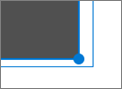
ค้นหาลิงก์เว็บหรือ ID สําหรับแอปของคุณ
-
ไปที่ Microsoft Power Apps แล้วลงชื่อเข้าใช้ หากจําเป็น
-
ในแถบนําทางด้านซ้าย ให้เลือก แอป
-
ค้นหาและเลือกแอปที่คุณต้องการใช้
-
บนแท็บ รายละเอียด ให้ค้นหาลิงก์เว็บหรือ ID ของคุณ
หมายเหตุ:
-
ผู้ใช้ที่ดูแอปในหน้าของคุณต้องได้รับอนุญาตให้เข้าถึงแอป การฝังแอปไม่ได้ให้สิทธิ์แก่ผู้ใช้ในการใช้แอปโดยอัตโนมัติ เมื่อต้องการเรียนรู้เพิ่มเติมเกี่ยวกับการแชร์แอปกับผู้ใช้ที่ระบุหรือกลุ่มความปลอดภัย หรือกับทั้งองค์กรของคุณ ให้ดู แชร์แอปใน Power Apps
-
Power Apps ได้รับการออกแบบมาให้ทํางานได้ดีที่สุดกับขนาดคงที่ โดยปกติแล้ว แอปที่ใช้การวางแนวในแนวตั้งจะพอดีกับเค้าโครงแบบหนึ่งในสามหรือสามคอลัมน์ แอปที่ใช้การวางแนวในแนวนอนจะพอดีกับเค้าโครงแบบคอลัมน์เดียว
-
Web Part Power Apps สําหรับ SharePoint สนับสนุนแอปพื้นที่ทํางาน แต่ยังไม่สนับสนุนแอปที่เป็นแบบโมเดล
-
Web Part Power Apps สําหรับ SharePoint ใน Microsoft 365 ยังไม่สนับสนุนโปรแกรมอ่านหน้าจอหรือการนําทางด้วยคีย์บอร์ด










